Com cada grande lançamento do iOS, a Apple adicionou consistentemente recursos para ajudar os usuários a identificar itens ocupando espaço de armazenamento e a melhor forma de se livrar deles. A partir do iOS 11, a Apple está levando essa abordagem um passo adiante e fornecendo uma divisão clara desses itens, juntamente com ferramentas para descarregar aplicativos ou dados não utilizados.
Sugestões para iOS
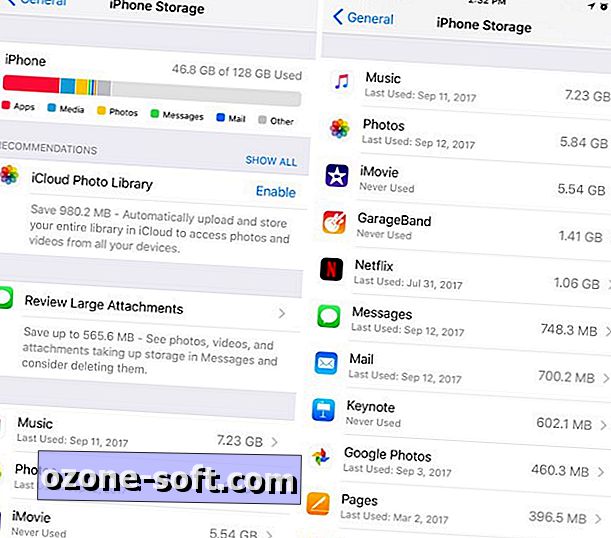
Para ver a nova ferramenta, abra Configurações > Geral > Armazenamento do iPhone (ou iPad) .
Um gráfico colorido será preenchido no topo da página. Cada cor representa um aplicativo ou tipo diferente de dados ocupando espaço.
Logo abaixo do gráfico, você encontrará ações sugeridas para liberar espaço no seu dispositivo. Por exemplo, se você não usa o iCloud Photo Library, terá a opção de ativá-lo com uma estimativa de quanto espaço ele pode economizar. Conforme você rola a página Armazenamento do iPhone, começará a ver uma lista de aplicativos instalados, quanto espaço cada um está usando e a última vez que usou o aplicativo.

Descarregue aplicativos ... espere, o que?
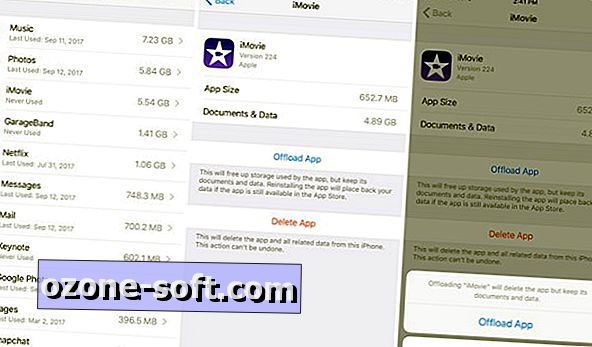
Ainda há outra opção. A Apple está pedindo permissão aos usuários para "descarregar" aplicativos não utilizados. Quando estiver ativado, o iOS 11 determinará quais aplicativos você não usa com frequência e quando o espaço de armazenamento estiver acabando, o aplicativo será removido do seu dispositivo iOS. Não se preocupe, se você precisar do aplicativo no futuro, o iOS 11 salvará todos os dados e documentos associados ao aplicativo.
Para ativar o descarregamento automático de aplicativos, abra Configurações> iTunes e App Store. Na parte inferior da tela, há um alternar de aplicativos sem uso de offload .
Tome o iMovie como um exemplo. O aplicativo em si é 653MB, e atualmente tenho uma quantidade enorme de 4.89GB de dados associados a ele. O descarregamento do iMovie libera 635 MB de armazenamento, mas deixa todos os dados no meu dispositivo. Em alguns casos, liberar apenas a parte do aplicativo pode ser um salva-vidas. Para remover todos os dados, você precisará excluir o aplicativo da maneira típica.
O descarregamento de um aplicativo também pode ser feito manualmente, tocando em um aplicativo no menu de configurações do Armazenamento do iPhone e, em seguida, em Offload App, como mostrado nas capturas de tela acima.
Publicado pela primeira vez em 29 de junho, 10 da manhã.
Atualização, 13 de setembro às 10h33 : adiciona novas capturas de tela e links.
iPhone X, iPhone 8 : Tudo o que sabemos sobre os novos iPhones da Apple.
iOS 11 : todos os novos recursos, além de todas as nossas dicas e guias.













Deixe O Seu Comentário